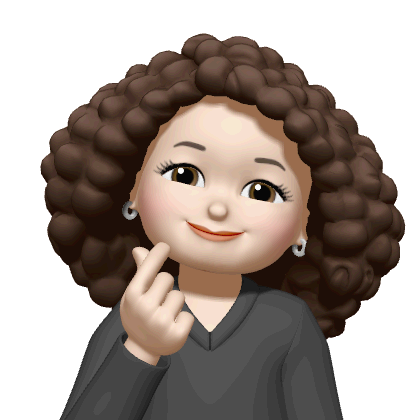| 일 | 월 | 화 | 수 | 목 | 금 | 토 |
|---|---|---|---|---|---|---|
| 1 | 2 | 3 | 4 | 5 | 6 | 7 |
| 8 | 9 | 10 | 11 | 12 | 13 | 14 |
| 15 | 16 | 17 | 18 | 19 | 20 | 21 |
| 22 | 23 | 24 | 25 | 26 | 27 | 28 |
| 29 | 30 |
- DOM
- If
- abc뉴스 영어공부
- lie 과거형
- lie와 lay 비교
- 대입연산자
- 자바스크립트 객체
- fizzbuzz
- python virtual environment create window
- 자바스크립트 배열
- Hot springs tourism
- 영어뉴스 영어공부
- 지하온천에 대한 뉴스로하는 영어 공부
- lay 과거형
- 왕초보 자바스크립트
- lie 과거분사
- 자바스크립트 for
- 자바스크립트
- boolean
- lay 과거분사
- python virtual environment create mac
- lie와 lay의 차이점
- Math.random
- 자바스크립트 데이터타입
- JavaScript
- javascript for
- shift + tab
- VScode에서 들여쓰기 해제 하는 방법
- 변수
- VScode 주석 단축기 ctrl + / 안될때
- Today
- Total
김숭늉 마음대로
Udemy section 7 (15일) - 구조만들기, 로고추가, 페이지탐색추가, css 플렉스박스 소개, 플렉스아이템 정렬 본문
Udemy section 7 (15일) - 구조만들기, 로고추가, 페이지탐색추가, css 플렉스박스 소개, 플렉스아이템 정렬
김숭늉이 2023. 2. 20. 21:56
1. 이번 16일차에는 아래의 세가지 사항에 대해서 배워볼거야!
- 백그라운드 이미지
- Flexbox와 Grid를 이용하기
- Units(단위)에 대해 알아보기 (픽셀 이외에 :))

2. 랜딩페이지 만들기 :)
1) 맨 처음엔
- !로 기본 스켈레톤을 끌고오고
- css 파일 연결해주고
- 구글폰트 link 걸기!


TIP!!) 텍스트로 header만 쳐도 <header></header>가 자동을 꽂힌다!
3. 페이지 로고 추가하기
<a> -> inline element
<nav> -> block element
** 실제 프로젝트에서 유용하게 쓰임!
<span> - 논시맨틱 인라인 element
<div> - 논시맨틱 블록 element
4. 아래와같이 로고영역을 div 안으로 넣어서 블록 요소로 만들어줬고, 로고영역은 또 유일하잖아? 그래서 id로 지정할거야!
5. shared.css 문서를 추가했어! (shared 가 위에 올라감 = style.css가 최종적용됨)
- 어떤페이지든 적용할 스타일인경우에 필요함!
- uppercase // 모두 대문자로 변경함
- lowercase // 모두 소문자로 변경함
- capitalize // 맨 처음 시작하는 단어만 대문자로 변경함
6. 블록 + 블록인데 나란히 배치하고 싶어!
-> 플렉스박스가 답이야! 기술의 발전 감사!
ㄴ 웹의 개발자도구의 flex 버튼클릭하면 flex의 요소간의 구도가 보임!
핵심 ! 플렉스 컨테이너라는걸 붙여줘야함! (부모 컨테이너에 display : flex를 붙여줌!!!)
-> 근데 flex가 항상 옳은건 아니니까 아래와같이 더 자세하게 해줄수 있음
flex-direction: row ; -> (행)
flex-direction: row-reverse;
flex-direction: column; - > (열)
flex-direction: column-reverse;
주축 -> 좌우 등등
교차축 -> 위아래 등등
-> 방향이 어디인지?
-> align-items : center로 글자 위치 중앙으로 오게 ! :)
7. flex-wrap : wrap
ㄴ 마우스로 웹의 너비를 줄이는것에 따라 플렉스 박스의 위치가 변경됨 / 반대는 nowarp(변경없음) -> 이제기본값
8. 플렉스 (각 플렉스 아이템간의 위치를 정함) 핵심규칙!
justify-content : space-between ; 각각 양쪽 끝으로
9. body나 ul에 자동으로 적용되는 마진은 0으로 바꿔놓고 시작하는게 좋을것같아!
'IT > 웹개발 (100일 도전)' 카테고리의 다른 글
| Udemy section 7 (17일) - %단위, 헤더(box-sizing), 하이라이트 섹션 (0) | 2023.02.23 |
|---|---|
| Udemy section 7 (16일) - 프로젝트 박스추가, 컨테이너생성, 포지셔닝 요소, 고정/절대위치 이해하기 (0) | 2023.02.21 |
| Udemy section 6 (14일차) - GitHub 개인 엑세스 토큰, 깃 클론, 프로젝트 공동작업, 프로젝트 기여 (0) | 2023.02.19 |
| Section 6 - Git 요약 (0) | 2023.02.18 |
| Udemy section 6 (13일) - Code lense 활성화, 브랜치 병합, 삭제 (0) | 2023.02.18 |